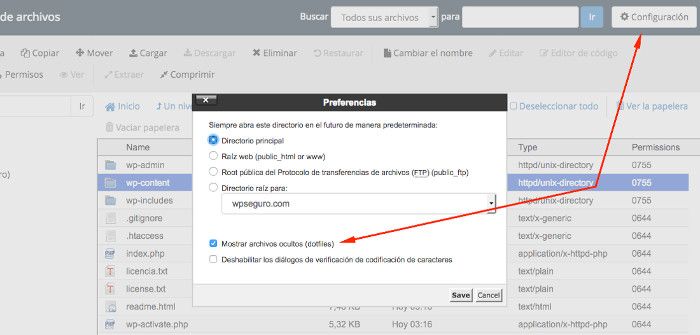Es más común de lo que piensas, instalas WordPress, experimentas, instalas y desinstalas plugins a tutiplén, pruebas un tema, otro tema y acabas editando functions.php y archivos CSS del tema hasta que de repente tu web no hay por donde cogerla ¿te suena el escenario?, por eso quiero explicarte cómo eliminar WordPress manualmente sin romper nada.
Además para rematar la situación resulta que se te olvidó hacer copias progresivas o puntuales a medida que experimentabas, y tampoco tuviste ocasión de probar en una sandbox en WordPress para analizar cosas sin afectar a la web en producción.
Ahora toca desinstalar o eliminar por completo la instalación, que casualmente está en la carpeta principal del Hosting, que es public_html donde además hay otras instalaciones de WordPress, u otros CMS, en carpetas separadas, que cuelgan de la carpeta principal ¡menudo escenario! ..no te preocupes porque todo tiene solución ¡sigue leyendo!.
Tabla de contenidos
Vídeo sobre cómo desinstalar WordPress
En este vídeo te muestro lo sencillo que es eliminar una instalación de WordPress instalada en la carpeta principal del Hosting public_html donde también hay otras carpetas de otras instalaciones de dominios adicionales.
¿Por qué desinstalar WordPress y qué hacer antes de eliminarlo?
Aunque WordPress es una de las plataformas de sitios web más estables que existen como cualquier otro producto de software, no es perfecta y puede suceder un problema que exija una reinstalación completa del núcleo de la plataforma WordPress, previa eliminación de la web actual.
Si te encuentras por ejemplo tablas de MySQL corruptas o con problemas serios de acumulación de registros que no puedes controlar o limpiar, o hay archivos infectado en tu sitio y no sabes bien cómo abordar la desinfección, o simplemente porque se trataba de un sitio WordPress que instalaste para realizar pruebas y ya no lo necesitas, necesitarás saber cómo eliminar WordPress de tu Hosting.
Algunos motivos comunes enumerados:
- Has instalado algún Tema o plugin de dudosa procedencia infectado y te ha afectado a muchos archivos del sitio.
- Te has dedicado a probar plugins o Temas y necesitas eliminar la instalación de pruebas.
- Al instalar un plugin que ha provocado un daño irreversible en el núcleo de WordPress y éste ya no funciona como debería.
- Necesitas una instalación limpia para ¡empezar de nuevo!
- Tu sitio ha sido atacado y se han modificado archivos.
Habrá tantos argumentos como motivos te lleven a la desinstalación/eliminación de WordPress, y seguro que uno de ellos es el tuyo.
Si necesitas conservar el contenido generado por ti, debes hacer con cuidado este proceso para asegurarle de que dicho contenido permanece intacto.
Es importante hacer una copia de seguridad de WordPress (salvo que sea una instalación de pruebas y no quieras conservar datos), por si futuramente necesitases recuperar ese estado de la instalación que vas a eliminar.
Si solo vas a instalar el core de WordPress de nuevo pero quieres aprovechar todos tus contenidos (quizás te quedaste atascad@ en una versión muy antigua de WordPress difícil de actualizar) que sepas que puedes exportar las Entradas, Páginas, Medios y otros datos que hayas generado en tu instalación para luego importarlos a la nueva instalación y seguir con lo que estabas haciendo pero a partir de una instalación nueva del núcleo de WordPress.

Cómo desinstalar WordPress de forma manual
Para poder eliminar manualmente una instalación de WordPress que está en la carpeta principal del Hosting, donde además hay otras instalaciones en carpetas (subcarpetas) de cuelgan de la principal, sean WordPress u otros CMS, si esta instalación se realizó manualmente y no utilizando el instalador de WordPress de tu Hosting, se debe eliminar manualmente, base de datos incluida.
Para poder realizar esto sin afectar a otras instalaciones primero debes conocer cual es la estructura nativa de archivos y carpetas de WordPress.
¿Cuál es la estructura nativa de archivos y carpetas de WordPress?
Por defecto al instalar WordPress en tu Hosting (self-hosted) se genera una estructura de archivos y carpetas básicos y necesarios para que la web funcione.
Esta estructura básica está compuesta por 3 carpetas principales:
/wp-admin /wp-content /wp-includes
No destaco los contenidos de estas carpetas porque va implícito que si eliminas las carpetas principales de la instalación se eliminan las subcarpetas de temas, plugins, medios, etc.
La lista de archivos que se alojan en la carpeta principal de la instalación:
.gitignore .htaccess index.php licencia.txt license.txt readme.html wp-activate.php wp-blog-header.php wp-comments-post.php wp-config-sample.php wp-config.php wp-cron.php wp-links-opml.php wp-load.php wp-login.php wp-mail.php wp-settings.php wp-signup.php wp-trackback.php xmlrpc.php
Tu instalación es posible que tenga más archivos de los que aquí indico, pero no menos, salvo que no tengas activada la visualización de archivos ocultos, en cuyo caso no verías archivos como .htaccess que contienen configuraciones para gestionar redirecciones o enlaces permanentes, por ejemplo.
Importante Realiza una copia de seguridad del Hosting antes de proceder a eliminar cualquier instalación que tengas en el mismo y descárgala a tu ordenador para garantizarte una “vuelta atrás” en caso de que elimines más de la cuenta.
Cómo eliminar WordPress desde WPCenter
En Webempresa, en tu Panel de Hosting wePanel tienes una herramienta llamada WPCenter dentro de Aplicaciones Webempresa que te permite, entre otras cosas, desinstalar WordPress de forma asistida si la instalación la llevaste a cabo usando un instalador del panel de Hosting.
Los pasos son muy sencillos:
- Accede a tu panel de Hosting wePanel.
- Ve a Aplicaciones Webempresa.
- Localiza el ítem WPCenter y haz clic en él.
- Haz clic en el botón derecho Gestionar del sitio a eliminar.
- Haz clic en el botón Eliminar sitio.
- Confirma en el botón Eliminar.
Ten en cuenta que esta acción es irreversible. La eliminación por este método elimina los archivos y carpetas de la instalación y también la base de datos.

Este proceso también es posible realizarlos desde tu panel de Hosting wePanel, Aplicaciones Webempresa, Inicio, botón derecho Configurar del sitio a eliminar y finalmente botón Eliminar para que se ejecute la acción.
Conclusiones
Eliminar una instalación de WordPress instalada en la carpeta principal del Hosting de forma manual o fruto de un traslado desde un Hosting externo es un proceso sencillo y rápido que no tiene porque afectar a otras instalaciones de tu Hosting con WePanel.
Con este artículo queda claro lo que si puedes eliminar manualmente WordPress desde tu Panel de Hosting (wePanel), desde el Administrador de Archivos. También puedes hacerlo por FTP, pero mi experiencia me dice que en ocasiones, y con poca experiencia en clientes FTP, la gestión de archivos y carpetas es mejor hacerla desde el Hosting.
¿Te ha resultado útil este artículo?

Miembro del equipo de soporte técnico de Webempresa.
Coordinador de contenidos en el Blog y en Youtube.
Soporte técnico en CiberProtector. Teacher en Webempresa University